Laboratoire 17
Samba en tant que contrôleur de domaine AD
Préalable(s)
- Avoir complété le laboratoire # 16 (nous réutilisons les VM)
Objectif(s)
- Remplacer les serveurs DNS sous Bind9 pour des contrôleurs de domaine Samba.
Schéma


Étapes de réalisation
Dans le cadre de ce laboratoire, nous remplacerons les deux serveurs DNS en place par des contrôleurs de domaine Active Directory sous Samba. Souvenez-vous: Active Directory est un ensemble de services, dont le DNS fait partie intégrante.
Désactivation des mises à jour automatiques des enregistrements DNS
Commençons par désactiver les mises à jour des enregistrements DNS sur notre serveur DHCP. La première étape consistera à arrêter le service kea-dhcp-ddns-server.service avec la commande suivante:
sudo systemctl stop kea-dhcp-ddns-server.service
Nous pourrons ensuite désinstaller ce logiciel puisque nous ne nous en servirons plus:
sudo apt autoremove kea-dhcp-ddns-server -y
Nous pourrons également modifier la configuration de notre serveur DHCP pour lui indiquer qu'il n'aura plus à ce soucier de ces mises à jour. Éditez donc votre fichier de configuration /etc/kea/kea-dhcp4.conf pour y supprimer les lignes suivantes:
Redémarrez ensuite votre service DHCP et assurez-vous que celui-ci fonctionne bien.
Suppression de vos deux serveur DNS
Eh oui! Il faut maintenant supprimer vos deux serveurs DNS que vous avez mis tant d'efforts à monter (je m'en excuse...). Ne vous en faites pas, c'est pour en créer de meilleurs. 😉
Mise en place d'un premier contrôleur de domaine
Comme vous l'avez dans plusieurs de vos laboratoires, importez un serveur Ubuntu 24.04, renommez-le convenablement (dc1 par exemple) et octroyez-lui une adresse IP statique. Vous pouvez réutiliser les mêmes adresses IP que vous aviez attribué à vos serveurs DNS.
Dans le fichier /etc/hosts, remplacez l'adresse 127.0.1.1 par la véritable IP du serveur (ex: 192.168.21.10). L'adresse 127.0.1.1 est un alias créé par le résolveur DNS par défaut sous Ubuntu. Or, ce résolveur sera désactivé plus tard:
Désactivation du résolveur DNS intégré à Ubuntu
Comme nous configurerons Samba en tant que contrôleur de domaine, celui-ci aura son propre service de résolution DNS. Nous allons donc désactiver la résolution DNS d'Ubuntu pour éviter qu’il y ait des conflits entre ces deux services:
sudo systemctl disable systemd-resolved
Supprimez également le raccourci vers le fichier /etc/resolv.conf avec la commande:
sudo unlink /etc/resolv.conf
Nous allons ensuitre mettre en place un fichier /etc/resolv.conf (après tout, il nous faut encore être en mesure de résoudre des noms de domaine). Inscrivez ce contenu à l'intérieur:
nameserver 192.168.21.10 #Nous-mêmes, car nous serons éventuellement un serveur DNS
nameserver 8.8.8.8 #Google, au cas où nous aurions besoin de résoudre des noms externes
search gabriel.local #Notre nom de domaine
Installation des paquets nécessaires
Plusieurs paquets sont nécessaires pour faire de notre serveur un contrôleur de domaine Active Directory. Heureusement, nous pouvons les installer tous en une seule commande:
sudo apt install samba winbind libnss-winbind krb5-user smbclient ldb-tools python3-cryptography -y
Lorsque vous lancerez l'installation de ces paquets, le service Kerberos vous posera quelques questions:
- Le nom du royaume Kerberos: Il s'agit de votre nom de domaine EN MAJUSCULES (Oui, les majuscules sont importantes)
- Le nom des serveurs Kerberos du royaume: Pour l'instant, n'inscrivez que le FQDN de votre contrôleur de domaine.
- Même chose pour le serveur administratif.
Promotion du contrôleur de domaine principal
Commencez par renommer le fichier de configuration du service Kerberos:
sudo mv /etc/krb5.conf /etc/krb5.conf.bak
Créez un nouveau fichier du même nom dans lequel vous inscrirez ces 4 lignes:
[libdefaults]
default_realm = GABRIEL.LOCAL #Votre nom de domaine en MAJUSCULES
dns_lookup_kdc = true
dns_lookup_realm = false
Renommez également le fichier de configuration par défaut de samba. Un nouveau fichier sera généré lors de la promotion du contrôleur de domaine:
sudo mv /etc/samba/smb.conf /etc/samba/smb.conf.bak
Arrêtez également tous les services en lien avec le serveur de fichier Samba (comportement par défaut à l'installation):
sudo systemctl stop samba winbind nmbd smbd
Lancez la promotion du serveur en contrôleur de domaine avec la commande suivante:
sudo samba-tool domain provision --realm=GABRIEL.LOCAL --domain GABRIEL --server-role=dc
Cette dernière commande vous générera plusieurs lignes de texte en sortie. C'est normal.
Votre serveur est désormais un contrôleur de domaine Active Directory, Félicitations. L'une des premières étapes assez prioritaire à réaliser est la définition du mot de passe de l'administrateur du domaine. Définissez donc le mot de passe avec la commande suivante:
sudo samba-tool user setpassword administrator
Modification de la configuration DNS
Nous allons intégrer au moins un redirecteur à notre configuration DNS, de sorte que notre serveur rediriger vers l'extérieur les requêtes qui ne concerne pas le domaine. Éditez donc le fichier de configuration /etc/samba/smb.conf et repérez la ligne dns forwarder pour y mettre l'adresse d'un serveur DNS externe (Google, Cloudflare, etc.).
Une fois cette modification appliquée, retournez éditer le fichier /etc/resolv.conf et supprimez la ligne nameserver 8.8.8.8.
Finalisation
Lorsque nous avons fait la promotion du contrôleur de domaine, le processus a généré inutilement un fichier de configuration kerberos. Nous devons supprimer ce fichier et créer un raccourci vers notre fichier de configuration kerberos. Supprimez donc le fichier généré par le processus avec cette commande:
sudo rm -f /var/lib/samba/private/krb5.conf
Créez maintenant le raccourci vers notre fichier de configuration comme suit:
sudo ln -s /etc/krb5.conf /var/lib/samba/private/krb5.conf
Maintenant, il ne nous reste plus qu'à activer les bons services Samba pour que ceux-ci démarrent automatiquement au démarrage et désactiver ceux dont nous n'aurons plus besoin:
sudo systemctl disable samba winbind nmbd smbd
sudo systemctl mask samba winbind nmbd smbd
sudo systemctl unmask samba-ad-dc
sudo systemctl enable samba-ad-dc #Possible que le service soit déjà activé au démarrage
Redémarrez votre serveur.
Tests & validations
À l'aide d'un client sous Windows, tentez de joindre le domaine Active Directory que vous venez tout juste de créer.
Mise en place du second contrôleur de domaine
Importez un deuxième serveur Ubuntu, configurez lui une adresse IP statique et donnez-lui un nom pertinent (dc2 par exemple). N'oubliez pas de configurer convenablement le fichier /etc/hosts.
Installation des paquets nécessaires
Les mêmes paquets que nous avons installé sur le premier contrôleur de domaine seront nécessaires sur celui-ci. Veillez donc à les installer:
sudo apt install samba winbind libnss-winbind krb5-user smbclient ldb-tools python3-cryptography -y
Lorsque Kerberos vous en fera la demande, entrez les adresses IP des deux serveurs séparé par un espace en tant que serveurs du royaume. En ce qui concerne le serveur administratif, il s'agit de l'adresse IP du contrôleur de domaine principal.
Préparation à la promotion du serveur
Renommer le fichier de configuration du service Kerberos:
sudo mv /etc/krb5.conf /etc/krb5.conf.bak
Créez un nouveau fichier du même nom dans lequel vous inscrirez ces lignes:
[libdefaults]
default_realm = GABRIEL.LOCAL #Votre nom de domaine en MAJUSCULES
dns_lookup_kdc = false
dns_lookup_realm = false
[realms]
GABRIEL.LOCAL = {
kdc = 127.0.0.1
kdc = 192.168.21.10 # Premier dc
}
Redémarrez votre serveur
Désactivation du résolveur DNS intégré à Ubuntu
Comme nous l'avons fait pour le contrôleur de domaine primaire, nous devons désactiver le résolveur DNS par défaut d'Ubuntu.
sudo systemctl disable --nom systemd-resolved
Supprimez également le raccourci vers le fichier /etc/resolv.conf avec la commande:
sudo unlink /etc/resolv.conf
Nous allons ensuitre mettre en place un fichier /etc/resolv.conf (après tout, il nous faut encore être en mesure de résoudre des noms de domaine). Inscrivez ce contenu à l'intérieur:
nameserver 192.168.21.10 #Le DNS primaire
nameserver 192.168.21.20 #Nous-mêmes, car nous serons éventuellement un serveur DNS
search gabriel.local #Notre nom de domaine
Promotion du contrôleur de domaine secondaire
Commencez par renommer le fichier de configuration original de Samba car un nouveau fichier sera automatiquement créé lors de la promotion.
sudo mv /etc/samba/smb.conf /etc/samba/smb.conf.bak
Nous allons maintenant joindre le domaine principal. Utilisez la commande suivante:
samba-tool domain join gabriel.local DC -U administrator --realm=GABRIEL.LOCAL -W GABRIEL
Cette dernière commande vous générera plusieurs lignes de texte en sortie. C'est normal.
Une fois la promotion complétée, vous pourrez éditer le fichier /etc/samba/smb.conf qui a été créé par le processus. Dans les paramètres globaux, ajoutez l'adresse d'un redirecteur comme suit:
[global]
dns forwarder = 1.1.1.1
...
...
...
Finalisation
Faites-en sorte que les services nécessaires à AD démarrent automatiquement au démarrage et désactiver les services qui ne nous seront d'aucune utilité.
sudo systemctl disable samba winbind nmbd smbd
sudo systemctl mask samba winbind nmbd smbd
sudo systemctl unmask samba-ad-dc
sudo systemctl enable samba-ad-dc #Possible que le service soit déjà activé au démarrage
Tout comme pour le contrôleur de domaine primaire, la promotion du contrôleur de domaine secondaire a généré un fichier /var/lib/samba/private/krb5.conf dont nous n'aurons pas besoin. Nous supprimerons donc ce fichier tout en créant un raccourci vers celui que nous avons préparé nous-mêmes.
sudo rm -f /var/lib/samba/private/krb5.conf
sudo ln -s /etc/krb5.conf /var/lib/samba/private/krb5.conf
Redémarrez votre serveur.
Intégration des clients Windows au domaine
Il est temps de faire quelques tests avec nos clients Windows. Dans un premier temps, tentez d'intégrer vos ordinateurs dans le domaine Active Directory que vous venez de créer. Normalement, vous ne devriez rencontrer aucune difficulté.
Une fois que vos machines seront intégrées au domaine, utilisez le compte administrateur (ou administrator) du domaine pour ouvrir une session sur l'un des clients.
Installation des outils RSAT
Comme les serveurs Ubuntu n'ont pas d'interface graphique, il est impossible d'accéder à la console Utilisateurs et groupes Active Directory à laquelle nous aurions normalement accès avec Windows Serveur. Heureusement, les outils RSAT nous permettent d'accéder à différentes consoles de gestion à distance. Vous ne vous en rappeler peut-être pas, mais vous avez expérimenter ces outils lors du laboratoire 2 ( juste ici! 😉).
Dans la barre de recherche de votre PC Windows, tapez fonctionnalités facultatives et cliquez sur Gérer les fonctionnalités facultatives:
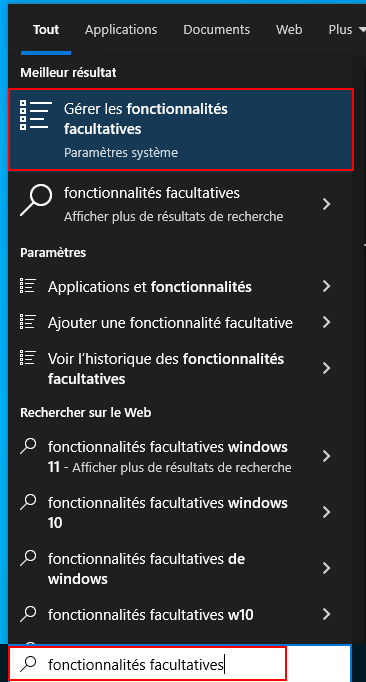
Dans la fenêtre qui s'ouvrira, cliquez sur Ajouter une fonctionnalité et tapez RSAT dans la barre de recherche. Cochez l'outil suivant : RSAT: outils Active Directory Domain Services Directory et services LDS
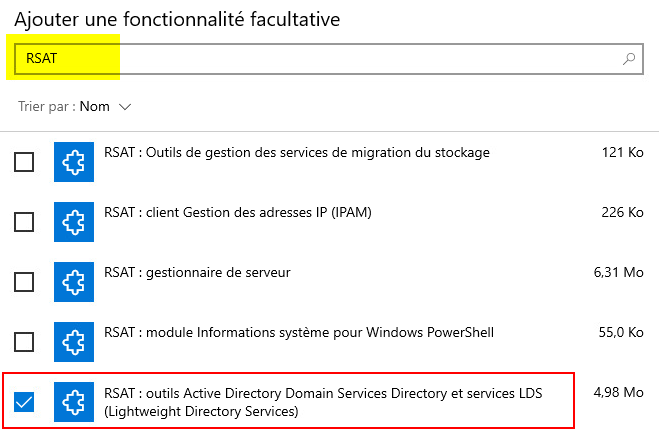
Une fois le produit installé, dirigez-vous dans le Panneau de configuration > Outils d'administration > Utilisateurs et ordinateurs Active Directory. Est-ce que ça vous dit quelque chose ?
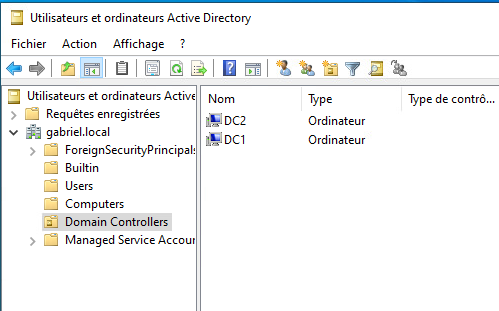
Synchronisation du partage SYSVOL
Le partage SYSVOL des contrôleurs de domaine est critique. Vous aurez l'occasion d'en apprendre davantage sur SYSVOL lors de votre cours de Serveurs 3. Néanmoins, sachez pour l'instant que plusieurs politiques et stratégies nécessaires au fonctionnement du domaine sont partagés à l'aide de SYSVOL. Lorsque nous créons de serveurs ADDS avec Windows Serveur, SYSVOL est automatiquement synchronisé. Or, ici nous avons installer AD sous Linux.
Ouvrez un explorateur Windows et tapez le chemin UNC pour accéder aux partages de votre contrôleur de domaine primaire:
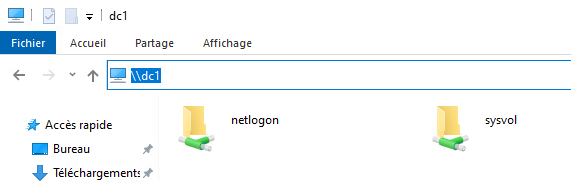
double-cliquez sur SYSVOL. Dans une nouvelle fenêtre de l'explorateur Windows, tapez le chemin UNC pour accéder aux partages de votre contrôleur de domaine secondaire puis double-cliquez encore une fois sur SYSVOL. Copiez le dossier au nom de votre domaine du contrôleur de domaine primaire vers le contrôleur de domaine secondaire, de sorte que les deux contrôleurs de domaine possèdent exactement la même chose.
Finalement, directement dans votre contrôleur de domaine secondaire, entrez ces deux lignes consécutives:
sudo samba-tool ntacl sysvolreset
sudo samba-tool ntacl sysvolcheck
Cette dernière opération assure que les deux contrôleurs de domaine possèdent exactement les mêmes stratégies et politiques de gestion du domaine.
Intégration des serveurs Linux au domaine
Le serveur DHCP sous KEA ainsi que notre serveur de fichier SAMBA ne sont toujours pas intégrés au domaine. Nous allons donc les intégrer pour bénéficier des avantages provenant de cette intégration.
Commençons avec le serveur DHCP. D'abord éditez le fichier /etc/systemd/resolved.conf comme suit:
# This file is part of systemd.
#
# systemd is free software; you can redistribute it and/or modify it under the
# terms of the GNU Lesser General Public License as published by the Free
# Software Foundation; either version 2.1 of the License, or (at your option)
# any later version.
#
# Entries in this file show the compile time defaults. Local configuration
# should be created by either modifying this file (or a copy of it placed in
# /etc/ if the original file is shipped in /usr/), or by creating "drop-ins" in
# the /etc/systemd/resolved.conf.d/ directory. The latter is generally
# recommended. Defaults can be restored by simply deleting the main
# configuration file and all drop-ins located in /etc/.
#
# Use 'systemd-analyze cat-config systemd/resolved.conf' to display the full config.
#
# See resolved.conf(5) for details.
[Resolve]
# Some examples of DNS servers which may be used for DNS= and FallbackDNS=:
# Cloudflare: 1.1.1.1#cloudflare-dns.com 1.0.0.1#cloudflare-dns.com 2606:4700:4700::1111#cloudflare-dns.com 2606:4700:4700::1001#cloudflare-dns.com
# Google: 8.8.8.8#dns.google 8.8.4.4#dns.google 2001:4860:4860::8888#dns.google 2001:4860:4860::8844#dns.google
# Quad9: 9.9.9.9#dns.quad9.net 149.112.112.112#dns.quad9.net 2620:fe::fe#dns.quad9.net 2620:fe::9#dns.quad9.net
DNS=192.168.21.10
FallbackDNS=192.168.21.20
Domains=gabriel.local
#DNSSEC=no
#DNSOverTLS=no
#MulticastDNS=no
#LLMNR=no
#Cache=no-negative
#CacheFromLocalhost=no
DNSStubListener=no
#DNSStubListenerExtra=
#DNSStubListenerExtra=
#ReadEtcHosts=yes
#ResolveUnicastSingleLabel=no
#StableRetainSec=0
Redémarrez le résolveur DNS en entrant la commande suivante:
sudo systemctl-restart systemd-resolved.service
Procédez maintenant à l'installation des paquets suivants:
sudo apt install realmd sssd oddjob oddjob-mkhomedir adcli samba-common packagekit sssd-tools -y
Une fois les paquets installés, lancez la commande d'intégration au domaine:
sudo realm join --user=Administrator gabriel.local
Finalement, nous indiquerons à Linux qu'il doit créer un profil lorsqu'un utilisateur du domaine ouvre une session. Pour ce faire, entrez la commande:
sudo pam-auth-update
et cochez la case Create home directory on login.
Testez l'ouverture de session
Fermez votre session sur votre serveur DHCP (Commande exit) et tentez d'ouvrir une session avec l'administrateur du domaine par exemple:
- Login: Administrator@gabriel.local
- Password: Passw0rd
Répétez les mêmes étapes pour intégrer votre serveur de fichiers SAMBA au domaine.